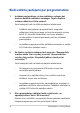User’s Manual
Table Of Contents
- Par šo rokasgrāmatu
- 1. nodaļa. Aparatūras uzstādīšana
- 2. nodaļa. Piezīmjdatora lietošana
- 3. nodaļa. Darbs ar operētājsistēmu Windows® 10
- 4. nodaļa. Ieslēgšanās paštests (POST)
- Padomi un bieži uzdotie jautājumi
- Pielikumi
- Informācija par DVD-ROM diskdzini
- Blu-ray ROM diskdziņa informācija
- Iekšējā modema atbilstība
- Pārskats
- Deklarācija par atbilstību tīklam
- Balsij neparedzētas ierīces
- Federālās Komunikāciju Komisijas paziņojums
- FCC brīdinājuma paziņojums par pakļaušanu radio frekvences (RF) iedarbībai
- Bezvadu pārraides kanāli dažādiem domēniem
- UL (Underwiters Laboratories) drošības paziņojumi
- Strāvas drošības prasības
- TV regulētāja paziņojumi
- REACH (ķīmisko vielu reģistrācija, novērtēšana, atļaušana un ierobežošana)
- Macrovision Corporation produktu brīdinājums
- Profilakses pasākumi dzirdes nezaudēšanai
- Ziemeļvalstu brīdinājumi par litiju (litija-jona baterijām)
- Optiskā diskdziņa drošības informācija
- CTR 21 apstiprinājums (piezīmjdatoriem ar iebūvētiem modemiem)
- ENERGY STAR atbilstošs izstrādājums
- Atbilstība globālās vides noteikumiem un deklarācija
- ASUS otrreizējā pārstrāde / Atpakaļpieņemšanas pakalpojumi
- Informācija par pārklājumu
- Vienkāršota ES atbilstības paziņojums
- Informācija par DVD-ROM diskdzini
Piezīmjdatora e-rokasgrāmata
79
4. Piezīmjdators nesāknējas. Kā to novērst?
Varat izmēģināt kādu no tālāk minētajiem ieteikumiem.
• Atvienojiet visas piezīmjdatoram pievienotās ierīces un pēc
tam restartējiet sistēmu.
• Ja problēma joprojām pastāv, palīdzībai sazinieties ar vietējo
ASUS tehniskās apkalpes centru.
5. Kāpēc piezīmjdators netiek aktivizēts no miega vai
hibernēšanās režīma?
• Lai atjaunotu pēdējo darba stāvokli, jums jānospiež
ieslēgšanas/izslēgšanas poga.
• Iespējams, sistēma ir pilnībā izmantojusi akumulatora jaudu.
Pievienojiet strāvas adapteri piezīmjdatoram vai pievienojiet
kontaktligzdai, pēc tam nospiediet ieslēgšanas/izslēgšanas
pogu.